Руководство пользователя Numbers для iPhone
- Добро пожаловать!
- Что нового в Numbers 13.2
-
- Основные сведения о приложении Numbers
- Основные сведения об изображениях, диаграммах и других объектах
- Создание таблицы
- Открытие таблиц
- Как избежать случайных правок
- Персонализация шаблонов
- Использование листов
- Отмена и повтор изменений
- Сохранение таблицы
- Поиск таблиц
- Удаление таблицы
- Печать таблицы
- Изменение фона листа
- Копирование текста и объектов из одних приложений в другие
- Основы работы с сенсорным экраном
-
- Перенос текста по словам для размещения в ячейке
- Выделение ячеек
- Сортировка по алфавиту и сортировка данных в таблице
- Фильтрация данных
-
- Основные сведения о сводных таблицах
- Создание сводной таблицы
- Добавление и расстановка данных сводной таблицы
- Изменение параметров сортировки и группировки данных сводной таблицы и многое другое
- Обновление сводной таблицы
- Просмотр исходных данных, которые будут использоваться для значений сводной таблицы
-
- Отправка таблицы
- Основные сведения о совместной работе
- Приглашение к совместной работе
- Совместная работа над общей таблицей
- Просмотр последних действий пользователей в общей таблице
- Изменение настроек общей таблицы
- Закрытие общего доступа к таблице
- Общие папки и совместная работа
- Использование Box для совместной работы
- Авторские права
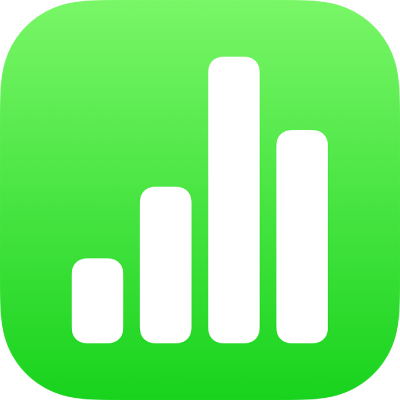
Копирование и вставка формул в Numbers на iPhone
Для многократного использования сходных вычислений в различных местах в таблице можно скопировать функции и формулы из одной ячейки и вставить их в другие ячейки.
Копирование и вставка формулы или результата формулы из ячейки
Когда клавиатура закрыта, можно скопировать формулу или только ее результат из одной ячейки в другую.
Коснитесь ячейки с формулой, которую нужно скопировать, коснитесь ее снова, затем коснитесь «Скопировать» в контекстном меню.
Коснитесь ячейки, куда нужно скопировать формулу или результат, коснитесь ее снова, затем коснитесь «Вставить».
Чтобы сохранить формулу, коснитесь «Вставить формулы» или просто вставьте результат, коснувшись «Вставить значения».
Копирование и вставка части формулы в ячейке
Дважды коснитесь ячейки с формулой, которую нужно скопировать.
Коснитесь справа от формулы в редакторе формул над клавиатурой, затем коснитесь «Выбрать».
Перетягивая синие метки-манипуляторы, обведите ту часть формулы, которую нужно скопировать, затем коснитесь «Скопировать».
Коснитесь
 .
.Коснитесь ячейки, куда нужно вставить частичную формулу, затем коснитесь
 слева над клавиатурой (если
слева над клавиатурой (если  не отображается, коснитесь
не отображается, коснитесь  над клавиатурой).
над клавиатурой).Коснитесь в том месте редактора формул, куда нужно вставить частичную формулу, коснитесь «Вставить», затем коснитесь
 .
.